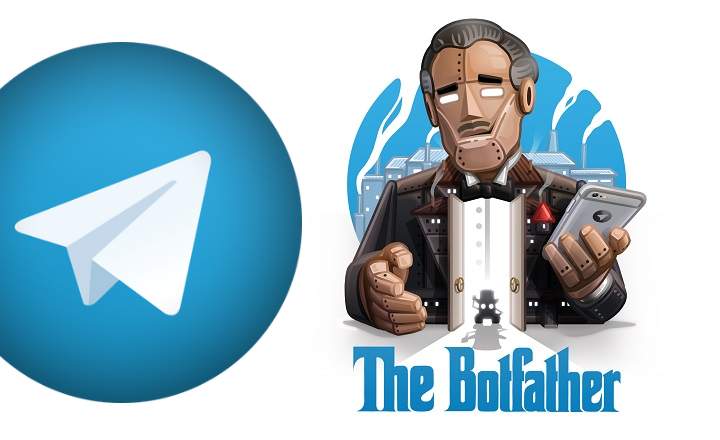去年我的手机被偷了。事已至此,后悔也无济于事,所以最好的就是翻页。无论如何,让我很困扰的是我丢失了电话簿中的联系人。这真的让我很恼火。你有没有遇到过这种情况?愚蠢的我,我没有配置任何备份(当之无愧的你得到了它 android!) … 哦!多么痛苦!不要像我一样傻,利用下面的帖子来确保你清楚 如何备份您的联系人, 从而避免在被盗或丢失的情况下丢失您宝贵的议程号码。听我说!
如何在 Android 上备份您的联系人
在 Android 中,有 2 种非常简单的方法可以备份或备份我们议程中的联系人。一方面,我们可以通过 Gmail 配置自动副本,或者如果我们愿意,我们可以手工制作副本“无套”。
从 Gmail 配置备份
我敢说,绝大多数 Android 用户的手机上都设置了 Gmail 帐户。配置它不是强制性的,但如果不这样做,则无法从 Play 商店下载和安装应用程序。因此,绝大多数用户在其设备上至少使用一个 Gmail 帐户。 您知道吗,现在只需拥有 Google 帐户,您就可以自动复制您的联系人?
去 ”设置 → 帐户“并选择您的Gmail帐户,然后选择我们要同步的数据(一定要标记联系人),最后去”设置 → 备份和恢复。“并留下标记”进行备份“ 和 ”自动恢复”.

如果您的手机丢失或被盗,您只需重新配置用于在新手机上获取联系人的同一个 Gmail 帐户。
将联系人导出到外部文件
您还可以选择工匠选项并自己备份议程。要做到这一点,你只需要去“联系人(编辑)“并显示选项菜单进行选择”进出口”.

容易吧?现在,您只需选择要将包含电话簿中所有联系人的文件导出到的位置。在图像中的示例的情况下,我选择了“导出到 SD 卡”,然后将带有副本的文件保存在安全的地方(例如,随身碟或将其上传到 Google Drive 或 Dropbox)。

联系人的副本将保存在名为“联系人.vcf“,如果您选择将其保存在 SD 中,您将在路径中找到它”/ 存储 / extSdCard /"
如何在 iOS 上备份您的联系人
如果您有 iPhone 并且想要备份或备份您的联系人,您可以使用两种非常简单的方法。
使用 iTunes 备份联系人
使用 iTunes,您可以备份 iPhone 的联系人以及移动设备的其他相关信息。为此,请将手机连接到 PC 或 Mac,然后在台式计算机上打开 iTunes。选择您的 iPhone,然后在“概括“点击”立即复制”.

现在备份过程将开始,您的联系人和 iPhone 上存储的所有信息都将被备份。
使用 iCloud 备份您的通讯录
如果将备份保存在您的 PC 上似乎很危险,您可以随时使用 iCloud 在云中制作副本。
前往 设置 在 iPhone 上并选择“云”。请记住,如果您尚未登录,则必须输入您的 Apple ID 和密码才能继续。
要完成,您只需转到选项“联系人(编辑)”并启用它以自动将您的联系人备份到 iCloud。

除了我们刚刚提到的方法之外,您还可以找到许多适用于 Android 和 iOS 的应用程序,这些应用程序可以备份您设备上存储的信息,但如果您只想复制您的联系人,我的建议是您避免安装其他应用程序(你肯定已经安装了一大堆应用程序,我错了吗?)。 从长远来看,您手机的内存和 CPU 会感谢您。